Apakah kekunci pintasan untuk mengambil tangkapan skrin dalam Windows 8?
Tekan kekunci Win + PrtScn untuk mengambil tangkapan skrin penuh dan menyimpannya secara automatik ke folder "Tangkapan Skrin" folder "Gambar". Menekan kekunci Alt + PrtScn hanya akan mengambil tangkapan skrin tetingkap yang sedang aktif dan menyalinnya ke papan keratan untuk tampalan seterusnya ke dalam aplikasi lain.

Dalam Windows 8, anda boleh menggunakan kekunci pintasan berikut untuk mengambil tangkapan skrin:
Tangkapan skrin penuh: Tekan kekunci Win + PrtScn. Ini akan menyimpan tangkapan skrin keseluruhan skrin dengan serta-merta ke folder "Tangkapan Skrin" dalam folder Gambar anda.
Tangkapan skrin tetingkap semasa: Tekan kekunci Alt + PrtScn. Ini akan menangkap tangkapan skrin hanya tetingkap yang sedang aktif dan menyalinnya ke papan keratan, yang kemudian anda boleh tampal ke dalam mana-mana aplikasi yang menyokong imej.
Kekunci pintasan ini menjadikan penangkapan tangkapan skrin dalam Windows 8 sangat mudah tanpa memerlukan sebarang alat snipping tambahan.
Atas ialah kandungan terperinci Apakah kekunci pintasan untuk mengambil tangkapan skrin dalam Windows 8?. Untuk maklumat lanjut, sila ikut artikel berkaitan lain di laman web China PHP!

Alat AI Hot

Undresser.AI Undress
Apl berkuasa AI untuk mencipta foto bogel yang realistik

AI Clothes Remover
Alat AI dalam talian untuk mengeluarkan pakaian daripada foto.

Undress AI Tool
Gambar buka pakaian secara percuma

Clothoff.io
Penyingkiran pakaian AI

AI Hentai Generator
Menjana ai hentai secara percuma.

Artikel Panas

Alat panas

Notepad++7.3.1
Editor kod yang mudah digunakan dan percuma

SublimeText3 versi Cina
Versi Cina, sangat mudah digunakan

Hantar Studio 13.0.1
Persekitaran pembangunan bersepadu PHP yang berkuasa

Dreamweaver CS6
Alat pembangunan web visual

SublimeText3 versi Mac
Perisian penyuntingan kod peringkat Tuhan (SublimeText3)

Topik panas
 1378
1378
 52
52
 Senarai lengkap kekunci pintasan tangkapan skrin win11, cara menggunakan enam kekunci pintasan tangkapan skrin win11
Jan 29, 2024 pm 10:58 PM
Senarai lengkap kekunci pintasan tangkapan skrin win11, cara menggunakan enam kekunci pintasan tangkapan skrin win11
Jan 29, 2024 pm 10:58 PM
Selepas menaik taraf komputer Win11 anda, anda mungkin perlu menggunakan fungsi tangkapan skrin. Ramai pengguna mungkin tidak tahu cara mengambil tangkapan skrin dengan cepat. Anda boleh menekan kekunci "PrintScreen" pada papan kekunci untuk mengambil tangkapan skrin, atau tahan Win+Shift+S untuk mengambil tangkapan skrin. Seterusnya, kami akan memperkenalkan secara terperinci enam kaedah kekunci pintasan untuk mengambil tangkapan skrin dalam Win11. Enam kekunci pintasan tangkapan skrin win11 Kaedah 1: 1. Tekan terus pirintscreen (prtscsysrq) pada papan kekunci 2. Klik sekali untuk mengambil tangkapan skrin penuh. Kaedah 4: Apabila menggunakan WeChat, kami juga boleh terus menggunakan alt+a untuk mengambil tangkapan skrin. 2. Cari permainan dalam antara muka tetapan dan klik untuk masuk Pilih bar permainan di sebelah kiri antara muka tetapan permainan.
 Bagaimana untuk menetapkan kekunci pintasan tangkapan skrin QQ Ajar anda kekunci pintasan tangkapan skrin QQ.
Jan 12, 2024 pm 12:39 PM
Bagaimana untuk menetapkan kekunci pintasan tangkapan skrin QQ Ajar anda kekunci pintasan tangkapan skrin QQ.
Jan 12, 2024 pm 12:39 PM
Dalam kehidupan seharian kita, kita sering menggunakan QQ untuk mengambil tangkapan skrin beberapa gambar, dan kekunci pintasan lalai untuk tangkapan skrin QQ ialah Ctrl+Atl+A, tetapi tidak semua orang mendapati gabungan kekunci pintasan lalai ini mudah, jadi ramai orang akan menetapkannya Bagaimana boleh Saya menetapkan kekunci pintasan untuk tangkapan skrin QQ yang saya biasa lakukan? Di bawah, editor membawakan anda gambar dan teks tetapan kekunci pintasan tangkapan skrin QQ. Petikan Skrin QQ ialah alat tangkapan skrin yang sangat berguna Apabila menggunakan kekunci pintasan, sesetengah pengguna mungkin merasakan bahawa mereka tidak menyukai kombinasi kekunci pintasan sedemikian, atau gabungan kekunci pintasan telah diduduki oleh perisian lain. Jadi bagaimana untuk menetapkan kekunci pintasan tangkapan skrin QQ? Seterusnya, editor akan memperkenalkan kepada anda cara menetapkan kekunci pintasan untuk tangkapan skrin QQ. Cara menggunakan kunci pintasan tangkapan skrin QQ
 Apakah kekunci pintasan untuk mengambil tangkapan skrin dalam Windows 11?
Mar 20, 2024 pm 04:25 PM
Apakah kekunci pintasan untuk mengambil tangkapan skrin dalam Windows 11?
Mar 20, 2024 pm 04:25 PM
Tekan Win + Shift + S untuk mengambil tangkapan skrin penuh atau pilih kawasan tertentu untuk mengambil tangkapan skrin; Pintasan ini memudahkan untuk menangkap imej skrin dengan cepat, manakala alat snipping terbina dalam boleh digunakan untuk mengedit dan menyimpan tangkapan skrin selanjutnya.
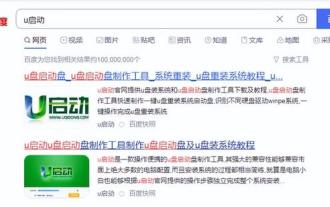 Bagaimana untuk memulakan alat pe dalam win8
Feb 13, 2024 pm 10:40 PM
Bagaimana untuk memulakan alat pe dalam win8
Feb 13, 2024 pm 10:40 PM
Bagaimana orang baru memasang semula sistem win10 Hari ini saya akan mengajar anda cara memasang sistem Mula-mula sediakan pemacu denyar USB kosong lebih daripada 8g dan kemudian muat turun perisian penciptaan pemacu kilat USB perisian, pilih pemacu denyar USB dan klik Satu klik untuk mencipta pemacu kilat USB Salin imej sistem yang dimuat turun ke cakera u-mula u untuk but Tekan f12 untuk memilih cakera u untuk but ke dalam pe u-mula antara muka. Pilih win8pe untuk masuk, kemudian buka alat pemasangan u-start pe dan ikut arahan yang berkaitan untuk u-start u Alat penciptaan cakera but adalah alat pemasangan cakera boot USBoot yang mudah digunakan, berbilang fungsi , mudah alih dan ringan! Tiada kemahiran profesional diperlukan, operasi satu klik, selesai secara automatik. Ia boleh digunakan sebagai pemacu kilat USB untuk kegunaan harian atau sebagai cakera pembaikan tanpa memerlukan pemacu CD-ROM dan cakera pembaikan.
 Perkongsian kunci pintasan tangkapan skrin Win10
Mar 19, 2024 pm 04:05 PM
Perkongsian kunci pintasan tangkapan skrin Win10
Mar 19, 2024 pm 04:05 PM
Kekunci pintasan yang paling biasa digunakan: 1. Tangkapan skrin pemilihan bingkai: Win + Shift + S, anda boleh memilih segi empat tepat, tetingkap atau kawasan mana-mana format untuk mengambil tangkapan skrin, dan tangkapan skrin akan disalin secara automatik ke papan keratan; . Tangkapan skrin penuh: Win + Printscreen, ambil tangkapan skrin keseluruhan skrin Simpan ke folder "This PC - Pictures - Screenshots" 3. Ambil tangkapan skrin penuh dan editnya: Win + W untuk memaparkan skrin alat lakaran, yang boleh memangkas, mengedit dan menyimpan atau menyalin tangkapan skrin; 4. Ambil tangkapan skrin penuh ke papan keratan: Cetak Skrin.
 Mengapa sukar untuk menggunakan win8 dan vista?
May 30, 2023 pm 02:49 PM
Mengapa sukar untuk menggunakan win8 dan vista?
May 30, 2023 pm 02:49 PM
Sebab mengapa win8 dan vista sukar digunakan ialah: 1. Pengendalian vista lebih berdasarkan praktikal, keperluan konfigurasinya tinggi dan masalah UAC jelas, dan pemeriksaan memakan masa 2. Antara muka win8 adalah berat sebelah terhadap peranti skrin sentuh seperti tablet, dan ia tidak sesuai untuk papan kekunci dan tetikus tulen Komputer tidak begitu mesra dan antara muka adalah hodoh.
 Bagaimana untuk menaik taraf win7 atau win8.1 kepada win11? Bagaimana untuk menaik taraf sistem win11 secara percuma
Feb 13, 2024 am 11:20 AM
Bagaimana untuk menaik taraf win7 atau win8.1 kepada win11? Bagaimana untuk menaik taraf sistem win11 secara percuma
Feb 13, 2024 am 11:20 AM
Masih ramai pengguna yang menggunakan sistem win7 dan win8 Untuk menjalankan perisian dan program dengan lebih baik, mereka ingin menaik taraf sistem kepada win11 Jadi bagaimanakah win7 dan win8.1 boleh dinaik taraf kepada win11. Mari ikuti editor untuk melihat berita tertentu. Cara menaik taraf Windows 11 secara percuma 1. Seperti yang kita sedia maklum, win10 kini boleh menaik taraf sistem win11 secara percuma. 2. Menurut laporan berkaitan dari media asing, win7 dan win8.1 telah memperoleh kunci untuk win11. 3. Ini bermakna jika pengguna menggunakan sistem win7 atau win8.1, mereka boleh terus menaik taraf ke win11 secara percuma 4. Jika mereka masih menggunakan win8, mereka perlu menaik tarafnya kepada win8 terlebih dahulu.
 Di mana untuk membuka win8 running
Mar 20, 2024 pm 03:46 PM
Di mana untuk membuka win8 running
Mar 20, 2024 pm 03:46 PM
Terdapat tiga cara untuk membuka dialog Run: menggunakan pintasan Win + R, melalui fungsi carian, atau dengan menaip "Run" terus dalam skrin Mula.



